- usemoslinux
- Hace 4 años
- ArchivoUsemosLinux
Cómo instalar aplicaciones Windows en Linux usando Wine
| Por distintas razones, es posible que te veas en la necesidad de correr un programa para Windows en Linux. Puede ser que no exista una versión para Linux, que la versión para Windows sea mejor o más profesional… o simplemente tu preferida. También puede ser que necesites usar ese programa porque es el “estándar” de la industria en la que trabajás o porque ningún programa de Linux soporta el tipo de archivos o documentos creados con tu programa para Windows en otra compu. |
Introducción
Antes de comenzar con las intrucciones, me parece necesario hacer una breve reflexión: una vez que instales Linux existen muchas formas de correr aplicaciones Windows, incluso existe la posibilidad de instalar Windows en una máquina virtual, que podrás correr directamente desde Linux.
Sin embargo, Wine NO es un emulador, como bien lo dice su nombre (Wine Is Not an Emulator, de allí sus siglas). Esto significa que una aplicación Windows que corras con WINE podría, de hecho hay varios casos registrados, correr mucho más ligero en Linux que en Windows.
Por otra parte, si bien en algunos casos puede resultar conveniente crear la dichosa máquina virtual e instalar en ella nuestra copia de Windows y luego nuestro programa, esto también puede ser un problema. En primer lugar, por la enorme cantidad de recursos (espacio en disco, memoria y procesador) que este proceso insumiría. En segundo lugar, Windows no es software libre y, para instalarlo, se supone que deberías tener una versión original. De lo contrario, no estarías escapando al problema de patentes con Windows.
Para conocer un poco más a fondo Wine, te recomiendo leer suDocumentación, el Wiki, el How-To para principiantes y el documento “Desacreditando los mitos frecuentes relacionados con Wine“.
Instalar Wine
En Ubuntu:
sudo apt-get install wineEn Fedora:
yum -y install wineEn la sección de descargas podés encontrar los paquetes de la última versión de Wine para otras distribuciones Linux populares como Mandriva, Slackware, Debian, OpenSUSE, etc.
Ejecutar e instalar programas Windows
Una vez instalado, Wine se ejecutará al hacer doble clic sobre cualquier archivo .EXE. Además, te permitirá instalar programas, como si estuvieras en Windows y pondrá los accesos directos en el menú principal bajo la categoría “Wine”.
A pesar de lo que mucha gente cree, Wine sirve no sólo para correr aplicaciones “sencillas” de Windows, sino incluso juegos complejos. Es más, está demostrado que terribles juegazos como Sim 3, Half Life 2, Command & Conquer 3, Star Wars: Jedi Knight, o importantes suites como Microsoft Office funcionan a la perfección.
¡No me deja ejecutar mi programa/instalador! Snif, snif…
Como supongo que sabrán, Linux es un sistema que se maneja a través de privilegios otorgados a los usuarios. Esto permite que sólo algunos usuarios hagan determinadas cosas. Lo mismo sucede con los archivos. Por defecto, ningún archivo .EXE descargado de internet es “ejecutable”, hasta que el usuario indique lo contrario.
Si al intentar ejecutar el archivo ves este mensaje:
Entonces, todo lo que hay que hacer es clic derecho sobre el archivo. Elegí la opción Propiedades. Una vez allí, andá a la pestaña Permisos y habilitá la opción Permitir ejecutar el archivo como un programa:
Tengo otros problemas para ejecutar mi programa
En caso de que la aplicación en cuestión no se ejecute como es debido o presenta problemas, te recomiendo ingresar a la Base de datos de Aplicaciones Wine para ver los comentarios de otros usuarios y su experiencia corriendo ese programa usando las distintas versiones de Wine. Cada programa instalado y testeado tiene un ranking. Si el programa que buscás no aparece en la lista, es una buena oportunidad para colaborar y subir tus impresiones.
Desinstalar programas en Wine
Esto es facilísimo. Andá a Aplicaciones > Wine > Desinstala software de Wine.
Desde allí vas a poder remover fácilmente el programa instalado. También se pueden instalar nuevos programas usando esta herramienta, aunque tal vez sea más fácil simplemente haciendo doble clic sobre el instalador en tu explorador de archivos o directamente desde la ventana de descargas de tu explorador de internet.
¿Dónde se instala todo?
Por defecto, todos los programas intentarán instalarse en tu disco C. La pregunta es, ¿cuál es mi disco C? ¿Dónde quedan efectivamente almacenados todos los archivos correspondientes a las aplicaciones Windows instaladas con Wine? La respuesta es sencilla: ~/.wine/drive_c. Esto es, en tu home hay una carpeta oculta que se llama .wine en la que se almacenan todos los archivos de tu disco C. En realidad, como ves, es simplemente una carpeta a la que Wine llama “Disco C”.
Recordá que siempre podés instalar tus programas en otras ubicaciones. Esto es especialmente útil si tenés poco espacio en el disco o partición en la que tenés instalado Linux o tu carpeta Home.
Configurar Wine
Tengo miedo de los virus
No es justo que los usuarios de windows se lleven toda la diversión, como todos saben los virus para Linux prácticamente no existen. Hace un tiempo,hubo una suerte de experimento para correr los virus de windows en Linux con wine.
Se probaron 5 de los virus más dañinos (Klez, My Doom, Sobig, SCO Worm, Some Fool) y los resultados no son muy alentadores, ninguno fue capaz de propagarse y además solo uno pudo afectar el sistema operativo linux en sí.
En síntesis, no perdés seguridad por correr aplicaciones Windows usando Wine, al contrario, vas a estar mucho más seguro que si corrieras esa misma aplicación en Windows.
Winetricks
A veces instalar una aplicación Windows en Linux usando Wine puede ser una tarea difícil, sobre todo porque algunas de ellas precisan de librerías externas.
Winetricks es un rápido y sencillo sript para descargar e instalar estas librerías redistribuibles que algunas veces se nesecitan para que todo funcione de maravilla.
¿Cómo se instala?
wget http://www.kegel.com/wine/winetricks¿Cómo lo ejecuto?
Una vez que hayas obtenido Winetricks podés usarlo escribiendo en el terminal:
sh winetricks
Si lo corrés sin parametros, una pantalla de winetricks muestra un GUI con una lista de paquetes disponibles. Si sabés el nombre del paquete(s) que querés instalar, podés agregar el(los) nombre (s) a la lénea de comandos de Winetricks e inmediatamente iniciar el proceso de instalación. Por ejemplo,
sh winetricks corefonts vcrun6Esto instalará ambos paquetes, corefonts y vcrun6.
Wine-Doors
Wine-Doors es un excelente programita que te permite instalar aplicaciones muy populares de Windows de forma sencilla y sin problemas. Esto evita que te tengas que poner a googlear para ver qué configuración utilizar, etc.
Para instalarlo, sólo tenés que ir a la sección de descargas de la página oficial y elegir el paquete que funcione mejor en tu distribución de Linux.
Un ejemplo: uTorrent usando Wine
No, yo uso Transmission o el increíble Deluge. Si no los probaron, háganlo. Pero, sólo para mostrar cómo se ve una aplicación Windows en Ubuntu usando Wine, aquí va una captura usando uTorrent.


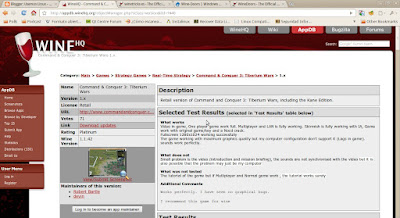






No hay comentarios:
Publicar un comentario